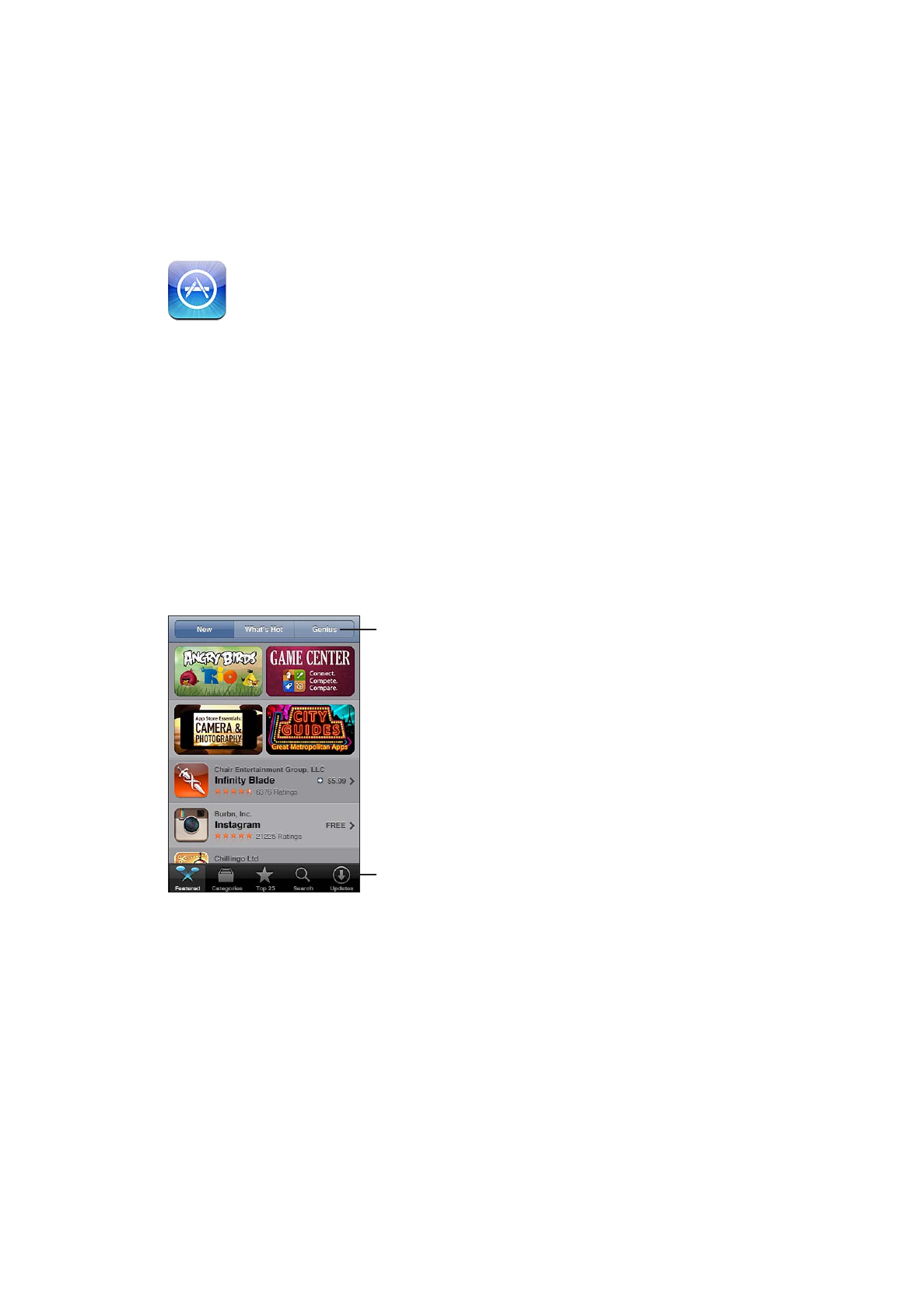
Recherche et téléchargement d’apps
Parcourez les sélections d’apps nouvelles, spéciales ou recommandées ou le Top 25 pour afficher
les apps les plus populaires. Pour rechercher une app donnée, utilisez Recherche.
Pour explorer l’App Store : Touchez Sélection, Catégories ou Top 25.
132
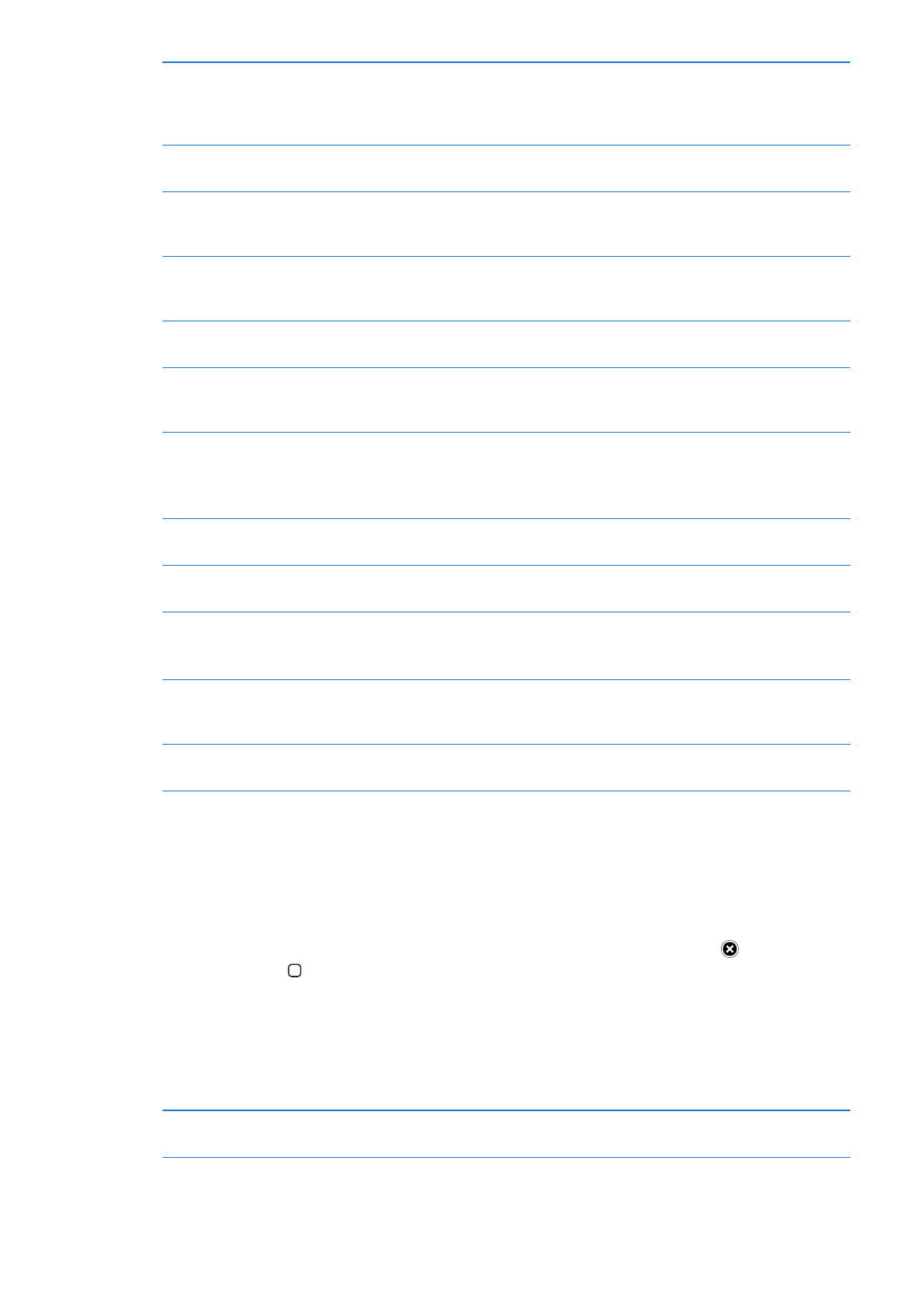
Pour explorer à l’aide de Genius
Touchez Genius pour afficher une liste des apps recommandées en fonction
de ce qui se trouve dans votre collection d’apps. Pour activer Genius, suivez
les instructions à l’écran. Genius est un service gratuit, mais il requiert un
identifiant Apple.
Pour rechercher des apps
Touchez Recherche puis le champ de recherche, saisissez un ou plusieurs
mots, puis touchez Rechercher.
Pour obtenir des classements et lire
des avis
Touchez Classement en bas de l’écran d’information de l’app. Vous pou-
vez attribuer un classement et rédiger un avis sur les apps que vous avez
téléchargées.
Pour envoyer un lien par courrier
électronique vers la page d’infor-
mation de l’app sur iTunes
Touchez « Recommander à un ami » en bas de l’écran d’information de
l’app.
Pour envoyer l’app en cadeau à
quelqu’un
Touchez « Offrir l’app » au bas de l’écran d’information de l’app et suivez les
instructions à l’écran.
Pour signaler un problème
Touchez « Signaler un problème » en bas de l’écran d’information de l’app.
Sélectionnez un problème dans la liste ou tapez des commentaires faculta-
tifs, et touchez Signaler.
Pour acheter et télécharger une
app
Touchez le prix (ou touchez Gratuit), puis touchez Acheter.
Si vous avez déjà acheté l’app, le mot « Installer » s’affiche dans l’écran d’in-
formations à la place du prix. Vous n’êtes pas facturé si vous la téléchargez
à nouveau.
Utiliser une carte-cadeau ou un
code
Touchez Code au bas de l’écran Sélection et suivez les instructions à l’écran.
Pour consulter le statut des
téléchargements
Pendant le téléchargement d’une app, son icône s’affiche sur l’écran d’ac-
cueil avec une barre de progression.
Télécharger un achat antérieur
Touchez Achats.
Vous pouvez également télécharger un article lorsque vous naviguez. Il
vous suffit de toucher Télécharger là où vous voyez normalement le prix.
Télécharger automatiquement
des achats effectués sur d’autres
appareils
Accédez à Réglages > Store, puis activez les types d’achats que vous sou-
haitez télécharger automatiquement.
Pour mettre à jour une app
En bas de l’écran d’information de l’app, touchez Mises à jour et suivez les
instructions à l’écran.